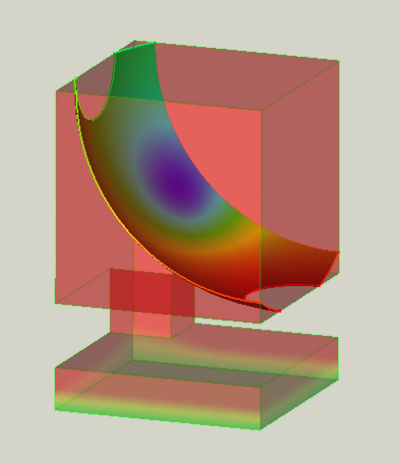FEM PostFilterCutFunction/pl: Difference between revisions
(Updating to match new version of source page) |
No edit summary |
||
| (17 intermediate revisions by 2 users not shown) | |||
| Line 2: | Line 2: | ||
{{Docnav |
{{Docnav |
||
|[[FEM_PostFilterClipScalar| |
|[[FEM_PostFilterClipScalar/pl|Filtr przycinania skalarnego]] |
||
|[[FEM_PostFilterClipRegion| |
|[[FEM_PostFilterClipRegion/pl|Filtr przycięcia obszaru]] |
||
|[[FEM_Workbench| |
|[[FEM_Workbench/pl|środowisko pracy MES]] |
||
|IconL=FEM_PostFilterClipScalar.svg |
|IconL=FEM_PostFilterClipScalar.svg |
||
|IconR=FEM_PostFilterClipRegion.svg |
|IconR=FEM_PostFilterClipRegion.svg |
||
| Line 10: | Line 10: | ||
}} |
}} |
||
{{GuiCommand |
{{GuiCommand/pl |
||
|Name=FEM PostFilterCutFunction |
|Name=FEM PostFilterCutFunction |
||
|Name/pl=Filtr cięcia funkcją |
|||
|MenuLocation= |
|MenuLocation=Wyniki → Filtr cięcia funkcją |
||
|Workbenches=[[FEM_Workbench| |
|Workbenches=[[FEM_Workbench/pl|MES]] |
||
|SeeAlso=[[FEM_PostPipelineFromResult| |
|SeeAlso=[[FEM_PostPipelineFromResult/pl|Prezentacja graficzna wyników]], [[FEM_PostCreateFunctions/pl|Funkcje filtrów MES]], [[FEM_tutorial/pl|Poradnik MES]] |
||
}} |
}} |
||
= |
<span id="Description"></span> |
||
==Opis== |
|||
Wyświetla wyniki na sferze lub płaszczyźnie przecinającej model. |
|||
Displays the results on a sphere or a plane cutting through the model. |
|||
[[File:FEM_Function-Cut-Filter-Example.png|400px]] |
[[File:FEM_Function-Cut-Filter-Example.png|400px]] |
||
''Filtr cięcia funkcją ze sferą jako funkcją cięcia.</br>Oryginalny obiekt prezentacji graficznej wyników jest półprzezroczysty.'' |
|||
''A function cut filter with a sphere as cut function.</br>The original pipeline is the semi-transparent object.'' |
|||
= |
<span id="Usage"></span> |
||
==Użycie== |
|||
# |
# Zaznacz wcześniej utworzony [[FEM_PostPipelineFromResult/pl|obiekt prezentacji graficznej wyników]]. |
||
# Wywołaj polecenie poprzez: |
|||
# Invoke the command either by: |
|||
#* |
#* Wciśnięcie przycisku {{Button|[[Image:FEM_PostFilterCutFunction.svg|16px]] '''Filtr cięcia funkcją'''}}. |
||
#* |
#* Wybranie opcji {{MenuCommand|Wyniki → [[Image:FEM_PostFilterCutFunction.svg|16px]] Filtr cięcia funkcją}} z menu. |
||
# |
# Dostosuj {{MenuCommand|Opcje wyświetlania wyników}} jak dla [[FEM_PostPipelineFromResult/pl|obiektu prezentacji graficznej wyników]]. Może być konieczne ukrycie obiektu prezentacji graficznej wyników żeby zobaczyć efekt filtra cięcia funkcją w podglądzie. |
||
# Skorzystaj z jednego z poniższych podejśćː |
|||
# Either |
|||
#* |
#* Jeśli [[FEM_PostCreateFunctions/pl|funkcja filtra]] nie jest jeszcze zdefiniowana, wciśnij przycisk {{Button|[[Image:List-add.svg|16px]] Utwórz}} i wybierz {{MenuCommand|[[Image:FEM_PostCreateFunctionPlane.svg|16px]] Płaszczyzna}} lub {{MenuCommand|[[Image:FEM_PostCreateFunctionSphere.svg|16px]] Sfera}} |
||
#* Wybierz istniejącą funkcję filtra z listy. Jeśli to konieczne, dostosuj parametry cięcia aby upewnić się, że model jest przecinany. Pamiętaj, że zmienione parametry cięcia wpłyną również na parametry używanej funkcji filtra. |
|||
#* Choose an existing filter function from the list. If needed, adjust the cut parameters to make sure that it intersects the model. Note that changed cut parameters will also change the parameters of the used filter function. |
|||
# Wyniki zostaną wyświetlone na powierzchni funkcji filtra. |
|||
# The results will be displayed on the surface of the filter function. |
|||
# |
# Wciśnij przycisk {{Button|OK}} aby zakończyć polecenie. |
||
'''Uwaga''': '''Pole''' może być ustawione tylko jeśli funkcja filtra istnieje i została zastosowana przy pomocy [[Image:FEM_PostApplyChanges.svg|16px]] [[FEM_PostApplyChanges/pl|Zastosuj zmiany]]. Alternatywnie, możesz ponownie otworzyć okno dialogowe filtra. |
|||
'''Note''': If there exist not yet a filter function, you can only directly set a '''Field''' after its creation when [[Image:FEM_PostApplyChanges.svg|24px]] [[FEM_PostApplyChanges|Apply Changes]] is on. Otherwise you can first do this after reopening the filter dialog. |
|||
{{Docnav |
{{Docnav |
||
|[[FEM_PostFilterClipScalar| |
|[[FEM_PostFilterClipScalar/pl|Filtr przycinania skalarnego]] |
||
|[[FEM_PostFilterClipRegion| |
|[[FEM_PostFilterClipRegion/pl|Filtr przycięcia obszaru]] |
||
|[[FEM_Workbench| |
|[[FEM_Workbench/pl|środowisko pracy MES]] |
||
|IconL=FEM_PostFilterClipScalar.svg |
|IconL=FEM_PostFilterClipScalar.svg |
||
|IconR=FEM_PostFilterClipRegion.svg |
|IconR=FEM_PostFilterClipRegion.svg |
||
Latest revision as of 13:47, 24 November 2023
|
|
| Lokalizacja w menu |
|---|
| Wyniki → Filtr cięcia funkcją |
| Środowisko pracy |
| MES |
| Domyślny skrót |
| brak |
| Wprowadzono w wersji |
| - |
| Zobacz także |
| Prezentacja graficzna wyników, Funkcje filtrów MES, Poradnik MES |
Opis
Wyświetla wyniki na sferze lub płaszczyźnie przecinającej model.
Filtr cięcia funkcją ze sferą jako funkcją cięcia.
Oryginalny obiekt prezentacji graficznej wyników jest półprzezroczysty.
Użycie
- Zaznacz wcześniej utworzony obiekt prezentacji graficznej wyników.
- Wywołaj polecenie poprzez:
- Dostosuj Opcje wyświetlania wyników jak dla obiektu prezentacji graficznej wyników. Może być konieczne ukrycie obiektu prezentacji graficznej wyników żeby zobaczyć efekt filtra cięcia funkcją w podglądzie.
- Skorzystaj z jednego z poniższych podejśćː
- Jeśli funkcja filtra nie jest jeszcze zdefiniowana, wciśnij przycisk
Utwórz i wybierz
Płaszczyzna lub
Sfera
- Wybierz istniejącą funkcję filtra z listy. Jeśli to konieczne, dostosuj parametry cięcia aby upewnić się, że model jest przecinany. Pamiętaj, że zmienione parametry cięcia wpłyną również na parametry używanej funkcji filtra.
- Jeśli funkcja filtra nie jest jeszcze zdefiniowana, wciśnij przycisk
- Wyniki zostaną wyświetlone na powierzchni funkcji filtra.
- Wciśnij przycisk OK aby zakończyć polecenie.
Uwaga: Pole może być ustawione tylko jeśli funkcja filtra istnieje i została zastosowana przy pomocy Zastosuj zmiany. Alternatywnie, możesz ponownie otworzyć okno dialogowe filtra.
- Materiał: Bryła, Ciecz, Nieliniowy materiał mechaniczny, Materiał zbrojony (beton), Edytor materiału
- Geometria elementu: Geometria elementu, Obrót w okół osi, Geometria elementu 2D, Element przepływu
Wiązania
- Elektromagnetyczne: Potencjał elektryczny, Gęstość prądu, Magnetyzacja
- Geometryczne: Obrót w płaszczyźnie, Zapis wyników z przekroju, Zdefiniuj odkształcenie
- Mechaniczne: Zdefiniuj przytwierdzenie, Zdefiniuj przemieszczenie, Zdefiniuj kontakt, Zdefiniuj powiązanie, Wiązanie sprężyny, Zdefiniuj siłę, Zdefiniuj obciążenie ciśnieniem, Zdefiniuj siłę odśrodkową, Zdefiniuj obciążenie ciężarem własnym
- Termiczne: Warunek początkowy temperatury, Zdefiniuj strumień ciepła, Zdefiniuj temperaturę, Zdefiniuj objętościowe źródło ciepła
- Zmieniające wiązania: Zdefiniuj przenikalność elektryczną próżni
- Siatki: Siatka Netgen, Siatka GMSH, Warstwa graniczna siatki, Obszar siatki, Grupa siatki, Utwórz zestaw węzłów, Siatka MES na obiekt środowiska Siatka
- Solver: Narzędzia CalculiX, Elmer, Mystran, Z88; Równania: Elastyczności, Elektrostatyczne, Siły elektrostatycznej, Magnetodynamiczne, RMagnetodynamiczne 2D, Przepływu, Strumienia, Ciepła; Solver: Kontrola pracy solvera, Uruchom solver
- Wyniki: Oczyszczanie z wyników, Prezentacja wyników; Postprocessing: Zastosuj zmiany, Prezentacja graficzna, Filtr rozpraszający, Skalarny filtr obcinający, Filtr odcięcia funkcji, Filtr odcięcia obszaru, Filtr konturów, Filtr danych wzdłuż linii, Wykres liniowości naprężeń, Filtr obcinania danych w punkcie, Utwórz funkcję, Filtr funkcji płaszczyzny, Filtr funkcji sfery, Filtr funkcji walca, Filtr funkcji prostopadłościanu
- Dodatkowe: Konfiguracja, Instalacja środowiska MES, Siatka, FEM Solver, CalculiX, Beton, Rodzaje elementów
- Jak zacząć
- Instalacja: Pobieranie programu, Windows, Linux, Mac, Dodatkowych komponentów, Docker, AppImage, Ubuntu Snap
- Podstawy: Informacje na temat FreeCAD, Interfejs użytkownika, Profil nawigacji myszką, Metody wyboru, Nazwa obiektu, Edytor ustawień, Środowiska pracy, Struktura dokumentu, Właściwości, Pomóż w rozwoju FreeCAD, Dotacje
- Pomoc: Poradniki, Wideo poradniki
- Środowiska pracy: Strona Startowa, Architektura, Assembly, CAM, Rysunek Roboczy, MES, Inspekcja, Siatka, OpenSCAD, Część, Projekt Części, Punkty, Inżynieria Wsteczna, Robot, Szkicownik, Arkusz Kalkulacyjny, Powierzchnia 3D, Rysunek Techniczny, Test Framework